
úprava fotografií
Dôležitou súčasťou fotenie je aj správna úprava fotografie, ktorá môže zlepšiť celkový dojem.
Pre základný retuš môžete využit prakticky akýkoľvek editor fotografií, večšina z nich túto funkciu ponúka. Samotné retušovanie je potom možné robiť niekoľkými spôsobmi – od jednoduchého používania klonovacieho razítka až po zložitejšie práce vo vrstvách. My se pozrieme na pokročilejšiu prácu v Adobe Photoshop.
Retuš
Po nasnímaní sa len málokedy dá fotografia použiť celkom presne tak, ako je.
- Buď ste tak dobrí fotografi, že dokážete snímať fotografie kompozične a expozične dokonalé,
- alebo ani neviete, akú kvalitu daná fotka má.
Pre bežné rodinné fotografie, samozrejme, nie je potrebné nasadiť nejaké špeciálne retušérske techniky. No čo v prípade, že máte fotografie, ktoré sú príliš tmavé? Alebo niečo vám na nich prekáža? Potom vám môžu prísť vhod tipy, ako retušovať.
Sú to články, ktoré pomôžu pri rôznych konkrétnych úlohách.
Máte vrásky? Retuš tváre umožňuje jemne ich potlačiť a aspoň na obrázku si uberiete pár rokov.

Iným zaujímavým retušérskym príkladom je retuš zničenej fotografie. Je až neuveriteľné, že takto poškodený obrázok sa vlastne dá celkom jednoducho zachrániť tak, že na výsledku nebude vidieť ani retuš, ani poškodené miesta…

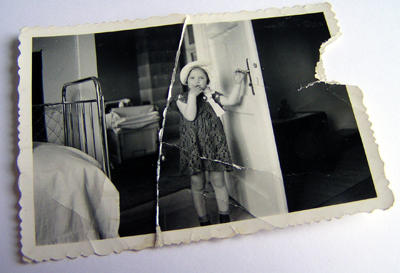
Iným príkladom môže byť využitie softvérových filtrov. Simulácia maľby z fotografie sa dá vyrobiť niekoľkými kliknutiami.
Alebo možno chcete na jednom obrázku spojiť viac ľudí dohromady. Montáž je postup, kedy na jeden obrázok viete zložiť štyri osoby. Samozrejme, nemusí z toho byť rovno takýto blázinec. Praktickým využitím tohto triku je vloženie fotografa do skupinky fotografovaných osôb. Nemáte čas fotiť samospúšťou? Nevadí.


Pri takýchto kombináciách je dobré myslieť na to, že niektoré chyby retuše vás môžu hneď môžu prezradiť. Často je to šum, alebo rôzna ostrosť skladaných obrázkov.
Mnoho ďalších tipov zameraných na retuš a úpravy fotografií nájdete na tomto webe.
Asi základný tip k retušovaniu znie: neretušujte. Ak presne neviete čo a ako chcete spraviť, veľmi často môžete retušou dosiahnuť oveľa horšie výsledky, než keby ste ponehali snímky bez úpravy. Častým "problémom" obrázkov je totiž starý monitor, či monitor zle nastavený. Na ňom sa fotky môžu javiť tmavé, alebo farebne závojované. Ak sa ich pokúsite retušovať, retušou síce fotky upravíte dobre na daný monitor, ale všade inde budú vyzerať príšerne. Preto je lepšie venovať sa úpravám až potom, čo poznáte aspoň základy.
Úprava dátumu vo fotografiach pomocou
programu JPG time
Prečo to robíme:
Pri fotení sa nám často stáva že nemáme nastavený aktuálny zimný, resp. letný čas, alebo sme menili baterie a čas sa vynuloval, alebo presúvaním fotiek v PC sa zmenil čas úpravy či vytvorenia.
Ako na to:
Objavila som celkom šikovný jednoduchý programček, netreba ho inštalovať , stačí ho otvoriť.
Stiahnete ho na:
www.stahuj.centrum.cz/grafika_a_design/prevody_a_optimalizace/jpgtime/
Ide i na novších operačných systémoch ako Vista a Wind. 7 a 8.
Súbor je zazipovaný, tak si ho rozbalte a niekam uložte.
V druhej ikone je podrobný návod, ak chcete môžte si ho prečítať.
1. Otvoríme si prvú ikonu a spustí sa program.
2. Cez vybrat složku (vľavo hore) si vyberieme priečinok kde sú fotky čo chceme upraviť
3. Označíme fotku, prípadne viac fotiek pomovov klavesy Ctrl, tiež môžme zistiť udaje o fotke z Exif (Exif su podrobné informácie o fotografii wikipedia. ), prípadne nastaviť čas z Exif
4. prípadne môžme prestaviť čas, alebo dátum lubovolne
5. nový čas sa ukáže vpravo
6. označíme kde chceme prepísať čas
7. potvrdíme prepísanie kolonkou zapsat do času souború
